メンバー紹介アプリ(操作ガイド)
使ってみる
手順1.認証用メールを送信
このアプリを利用するには電子メールを受信可能な、本人のメールアドレスが必要です。
サインインする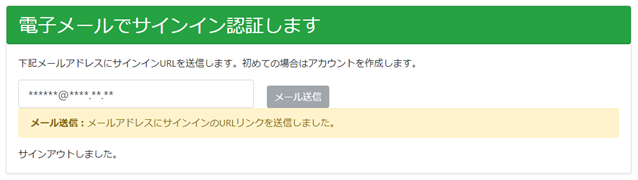
手順2.電子メールで本人確認
メールを受信し、ログインURLリンクの『Member-Appにログイン』をクリックします。
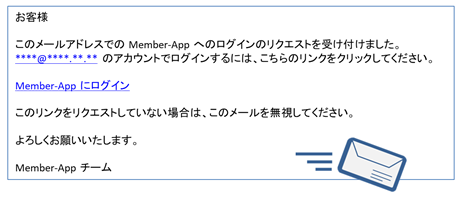
手順3.新しいグループを作成
メール認証に成功したら、初回は自分のメンバー紹介データが存在しません。新規ユーザ追加、もしくは新規グループ作成のいずれかを選択できます。『新しいグループを作成』ボタンをクリックします。
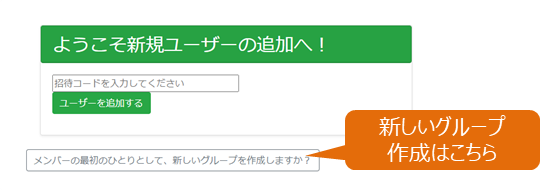
作成したい『グループ名』を入力して『グループを作る』ボタンをクリックします。
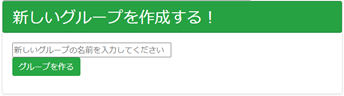
手順4.グループの最初のひとりを作成
新しいグループを作成できたら、このグループの最初のひとりとして、メンバー紹介の『プロフィール』を編集します。プロフィールを入力したら『更新する』ボタンをクリックしてください。
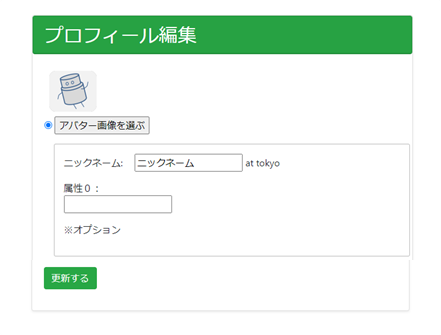
手順5.グループ編集(監理者専用)
グループ監理者のみ『グループ編集』ボタンが表示されます。
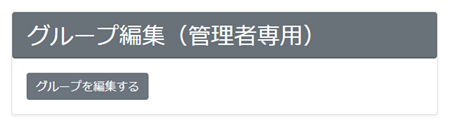
二人目以降のメンバーがメンバー紹介を登録するには『招待コード』が必要です。追加するメンバーに限り、この招待コードを伝達してください。メンバー紹介データを入力する設問の項目と属性を変更できます。例えば最初の設問に『グループでの役割』、補足に『※選択肢:部長, 会計, 部員』などを設定します。
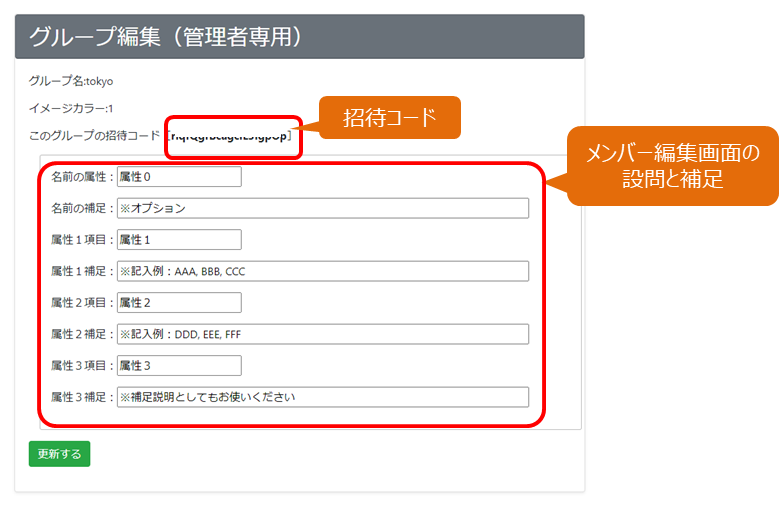
WEBページ単独で公開する場合は、グループ名とグループを紹介するメッセージを設定します。
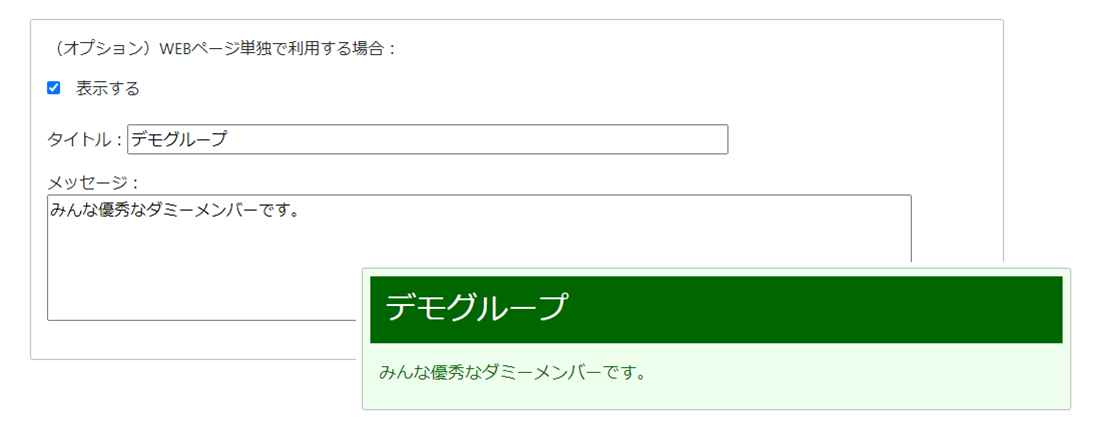
手順6.メンバー紹介サイトの公開
2つの方法で公開することができます。
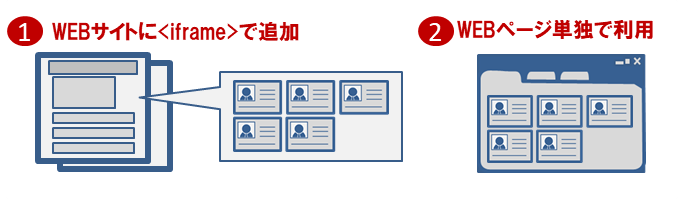
(1-候補A) 自分のWEBサイトに一行Scriptタグで追加する場合
下記のHTMLタグとスクリプトをそのまま、自分のWEBサイトのbodyタグ内に記述します。動作をテストしたら、次に"demo"のdemo部分を自分のグループ名に変更してください。scriptのMemberHere関数がiframeタグを書き出します。
<script src="https://member-cd.web.app/member.js"></script><script>MemberHere("demo");</script>
(1-候補B) 自分のWEBサイトにiframeタグで追加する場合
下記のHTMLタグとスクリプトをそのまま、自分のWEBサイトのbodyタグ内に記述します。動作をテストしたら、次に"dojo=demo"のdemo部分を自分のグループ名に変更してください。script部分はメンバーの数に合わせて、iframeの高さを自動変更します。
<iframe src="https://member-cd.web.app/?dojo=demo" width="99%" id="member-frame" frameborder="0" scrolling="yes" allowfullscreen></iframe>
<script>
window.addEventListener("message", function(e) {
if(e.origin=="https://member-cd.web.app"){
document.getElementById("member-frame").height = e.data + 120;
}
}, false);
</script>
(2)WEBページ単独で公開する場合
https://member-cd.web.app/?dojo=demoにアクセスします。"dojo=demo"のdemo部分を自分のグループ名に変更してください。
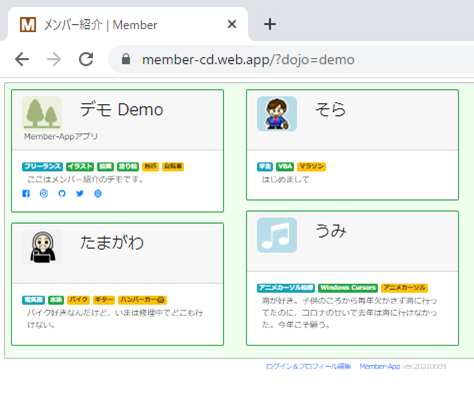
グループを作成してメンバー紹介サイトを作ってみる
グループ登録する